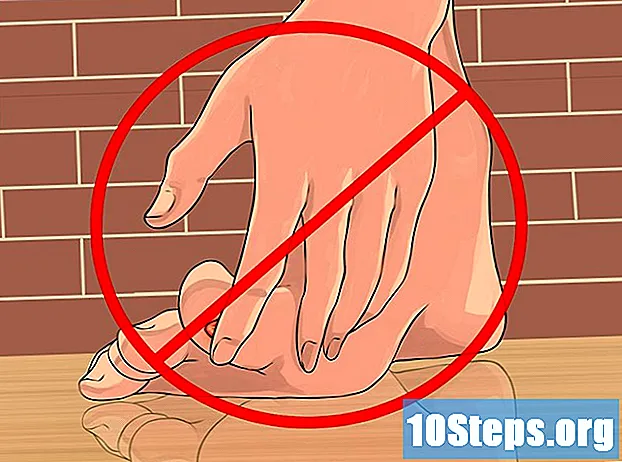コンテンツ
この記事の内容:Caps Lockを無効にするWindowsでCaps Lockを有効にするMacReferencesでCaps Lockを禁止する
キーボードは、最もリクエストの多い臓器の1つであり、コンピューターで最も乱用されることもあります。ロックキー ロックシフト 入力したすべての文字は、もう一度押すまで大文字で永久に表示されます。この2回目の押しても効果がない場合は、Caps Lockキーを復元するか、この問題を解決するソリューションを採用することを検討する必要があります。長い資本入力を計画しない場合、システムレベルでロックキー効果を完全に無効にし、キーの1つだけを使用できます。 シフト 大文字で表示する文字に関連付けられています。
ステージ
方法1 Caps Lockを無効にする
- Caps Lockキーを押します。 誤ってキーボードを大文字モードに切り替えた場合、Caps Lockキーを2回押すだけで、キーボードが正常に機能していれば通常モードに戻ります。
- キーの近接 シフト と タブ↹ あなたはそれを完全に無効にしたいという点に退屈することができます。 WindowsでもMacでも、完全に可能です。
-

キーボードのキーを修復する. ロックボタンを2回押しても効果がない場合は、サポート位置でロックできます。圧縮空気の缶またはアルコールに浸した綿棒で完全に清掃します。- キーまたは以下のコンポーネントのいずれかを損傷した場合、ハードウェアの保証範囲が失われる可能性があるため、その際には非常に注意してください。
-

コンピューターを再起動します。 コンピューターを再起動すると問題が解決し、Caps Lockキーが正常に機能する可能性があります。これを行うには:- Windowsでは、スタートボタンをクリックします

ウィンドウズ、次にボタン
電源オン そして最後に 再起動 ブートオプションを表示するドロップダウンメニュー。 - Macでメニューを開きます

アップルをクリックする 再起動... それから 再起動 招待されたとき。
- Windowsでは、スタートボタンをクリックします
方法2 WindowsでCaps Lockを禁止する
-

スタートメニューを開く
Windows。 画面の右下隅にあるWindowsロゴをクリックします。 -

入ります メモ帳 検索バーで。 これにより、システムはメモ帳エディターを検索します。このアプリケーションを使用して、システム上のCaps Lockキーの操作を禁止するファイルを作成します。 -

のアイコンをクリックします メモ帳. この青いアイコンはノートブックを表し、検索結果リストの上部に表示されます。これにより、メモ帳ウィンドウが開きます。 -

Caps Lockキーの終了コードを入力します。 作成するファイルは、ヘッダーとそれに続く空白行、宛先情報、およびコード自体で構成されます。- 入ります Windowsレジストリエディターバージョン5.00 エディターでキーを2回押します エントリー キーボード;
- 入ります
キーを押します エントリー ; - 今入って 一行で、以下:
「スキャンコードマップ」= 16進数:00,00,00,00,00,00,00,00,02,00,00,00,00,00,3a、00,00,00,00,00.
-

ボタンをクリックします ファイル. メモ帳ウィンドウの左上にあります。ドロップダウンメニューが表示されます。 -

クリックしてください 名前を付けて保存.... このオプションは、ドロップダウンメニューの下部にあります。題された対話 名前を付けて保存... 開きます。 -

ファイル名を入力します。 入ります inhibe_Verr_Maj.reg というタイトルのボックスに ファイル名ダイアログの下部にあります。ファイル名に指定された拡張子は REG. -

クリックしてください ファイルの種類 オプションダイアログで。 このダイアログは、ファイル名を入力したボックスの下にあります。これにより、別のドロップダウンメニューが表示されます。 -

オプションをクリックします すべてのファイル. 表示される最後のドロップダウンメニューにあります。 -

ファイルの保存場所を選択します。 ウィンドウの左側で、次のように簡単にアクセスできるフォルダーの名前をクリックします。 オフィス。数分後にこのフォルダーを再度開く必要があることに注意してください。 -

ボタンをクリックします 記録. ウィンドウの右下隅にあります。これにより、選択したフォルダにファイルが保存されます。 -

ファイルをインストールします。 ファイルを保存したフォルダーに移動します。ディレクトリを選択した場合 オフィス、開いているウィンドウをすべて最小化します。ファイルをダブルクリックして開きます。クリックしてください はい ファイルの内容がレジストリに正常に追加されたことをシステムが通知するまで。 -

クリックしてください OK 招待されたとき。 レジストリの変更が正常に完了したことを通知すると、このプロンプトが表示されます。 -

コンピューターを再起動します。 スタートボタンをクリックします
Windows、その後の
電源を入れてようやくオン 再起動 スタートアップオプションを表示するドロップダウンメニューで。コンピューターが起動すると、Caps Lockキーが機能しなくなることがわかります。- コンピューターの起動時に、作成したファイルを消去できます。
方法3 MacでCaps Lockを禁止する
- メニューを開く

アップル. 画面の左上隅にあるAppleロゴをクリックします。ドロップダウンメニューが表示されます。 - ボタンをクリックします システム設定.... ドロップダウンメニューにあります。これにより、[システム環境設定]ウィンドウが表示されます。
- アイコンをクリックします キーボード. キーボードを象徴するこのアイコンは、システム環境設定ウィンドウにあります。キーボード設定ウィンドウが開きます。
- ラベルの付いたタブをクリックします キーボード. ウィンドウの左上隅にあります キーボード.
- クリック キー修飾子.... このボタンは、キーボード設定ウィンドウの右下隅にあります。ダイアログボックスが表示されます。
- ドロップダウンメニューをクリックします 大文字のロック. ダイアログボックスのほぼ中央にあります。これにより、ドロップダウンメニューが表示されます。
- オプションをクリックします アクションなし. ドロップダウンメニューにあります。
- Macにファンクションキーの列ではなくタッチバーが装備されている場合は、クリックするのが面白いかもしれません 排気これは、エスケープ機能をCaps Lockキーにバインドするためです。
- クリックしてください OK. この青いボタンは、ウィンドウの下部にあります。これにより、変更が保存されます。 Caps Lockキーを押しても効果がないことがわかります。
- Caps Lockキーがまだアクティブになっていることに気付いたら、Macを再起動して、変更を強制的に適用してください。これを行うには、メニューを連続してクリックします アップル、ボタン 再起動... その後、オプションで 再起動 招待されたとき。

- WindowsでCaps Lockキーを再アクティブ化する場合は、キーを削除する必要があります HKEY_LOCAL_MACHINE SYSTEM CurrentControlSet Control キーボードレイアウト レジストリエディターを使用して、コンピューターを再起動します。
- Caps Lockキーが所定の位置にロックされている場合 押し お使いのコンピューターでこの機能をオフにできない場合は、技術保守部門に持ち込む必要があります。